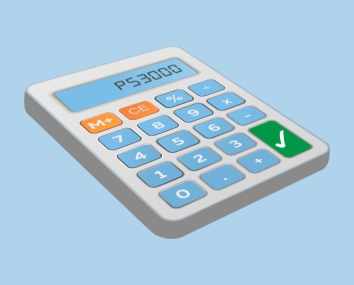Инструкция Demo
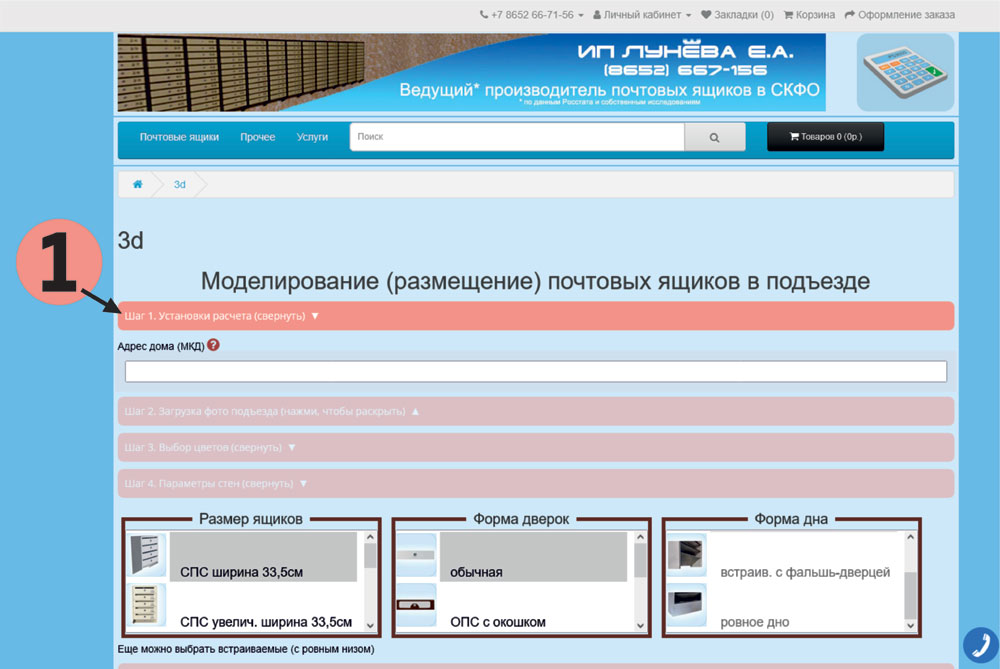
Шаг 1: Укажите адрес дома (МКД). Это влияет на печатную форму проекта. (Ленивые могут сразу перейти к Шагу 2).
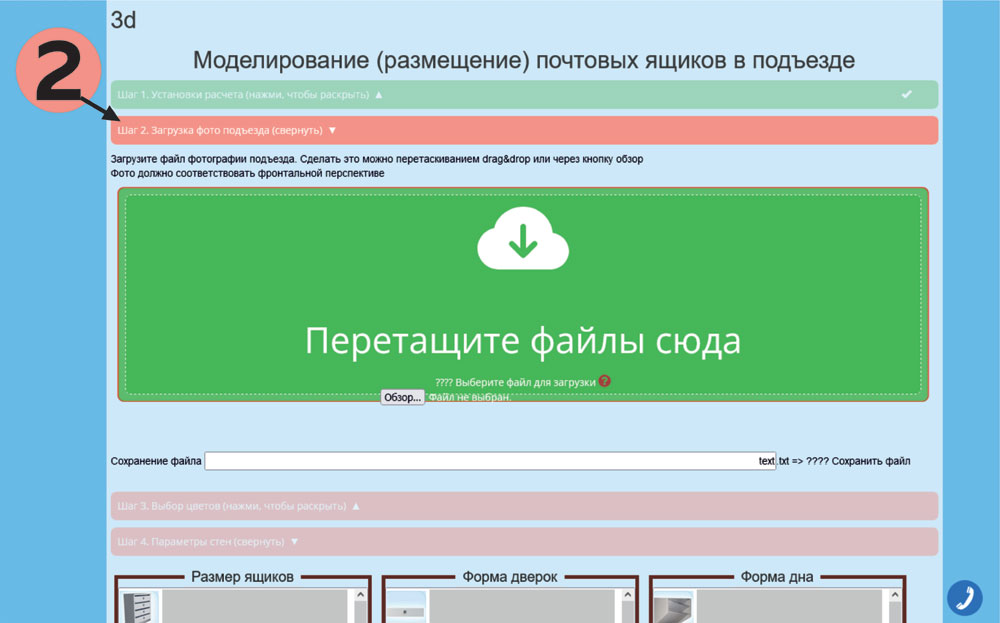
Шаг 2: Загрузите файл фотографии подъезда. Сделать это можно перетаскиванием drag&drop или через кнопку обзор.
Фото должно соответствовать фронтальной перспективе.
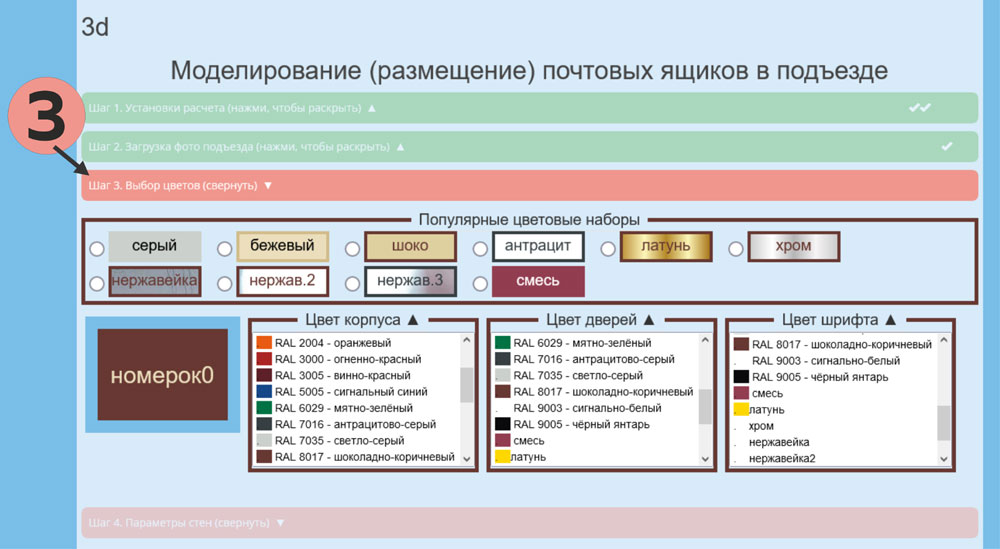
Шаг 3: Выберите нужный цвет корпуса, дверей и шрифта. Если не можете определиться с выбором, воспользуйтесь уже готовыми популярными цветовыми наборами.
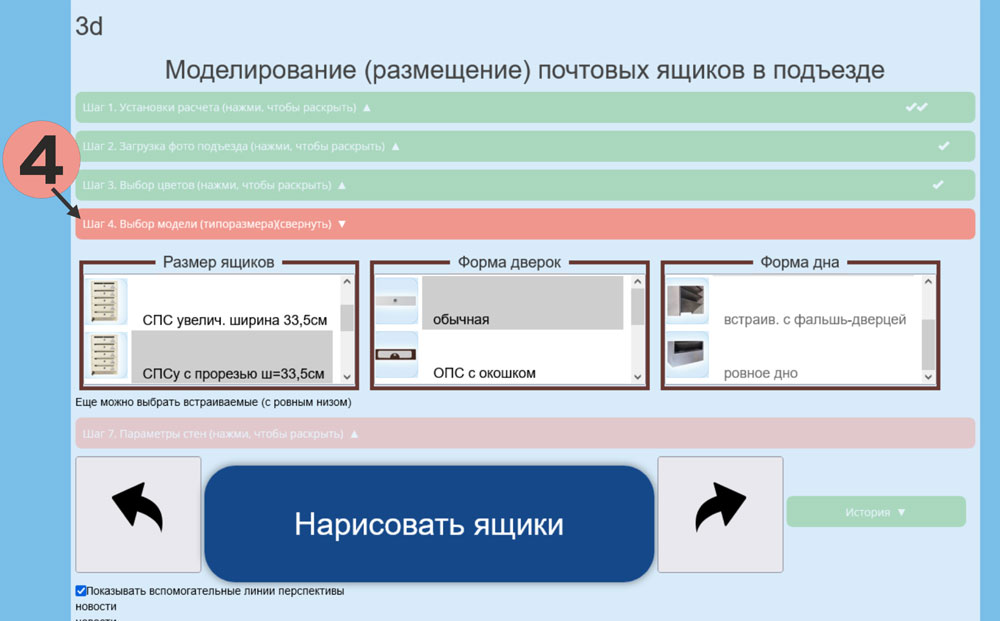
Шаг 4: Выберите модель почтового шкафа (размер ящиков). Обратите внимание, что ширина разных моделей почтовых шкафов отличается.
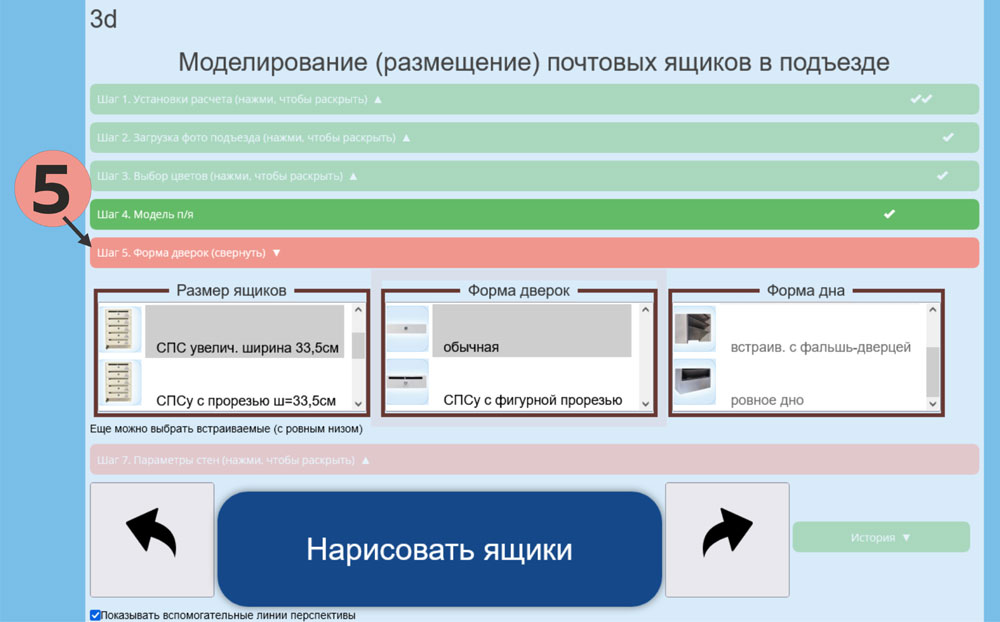
Шаг 5: Выберите форму дверок, у каждой модели свой выбор формы.
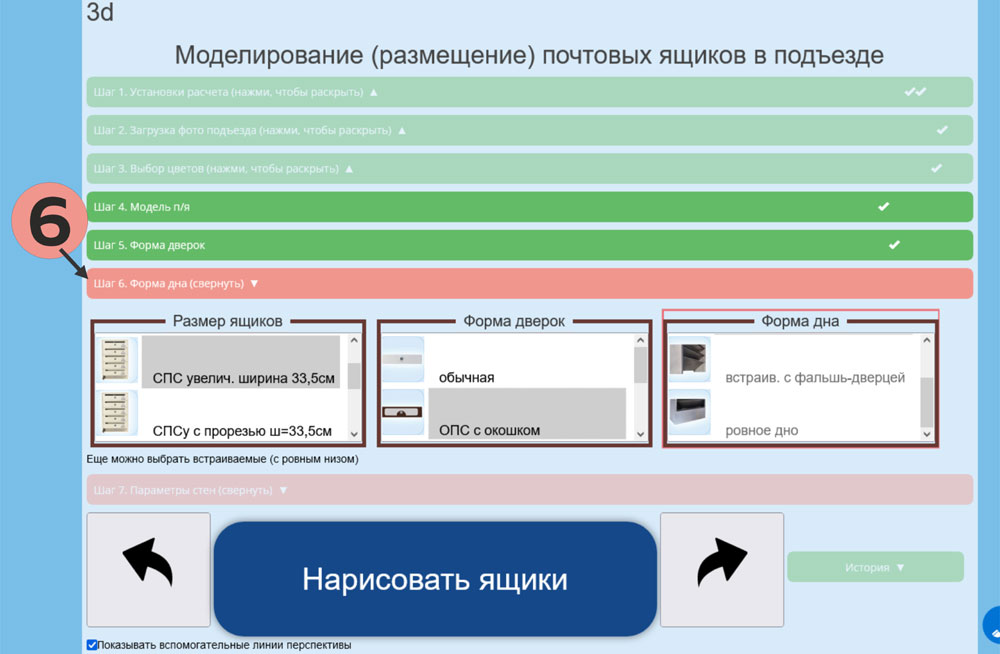
Шаг 6: Выберите форму дна. Еще можно выбрать встраиваемые (с ровным низом).

Шаг 7: Укажите параметры стен. Выберите на каких стенах будут расположены почтовые шкафы (Левая стена 2, Центральная стена, Правая стена 1).
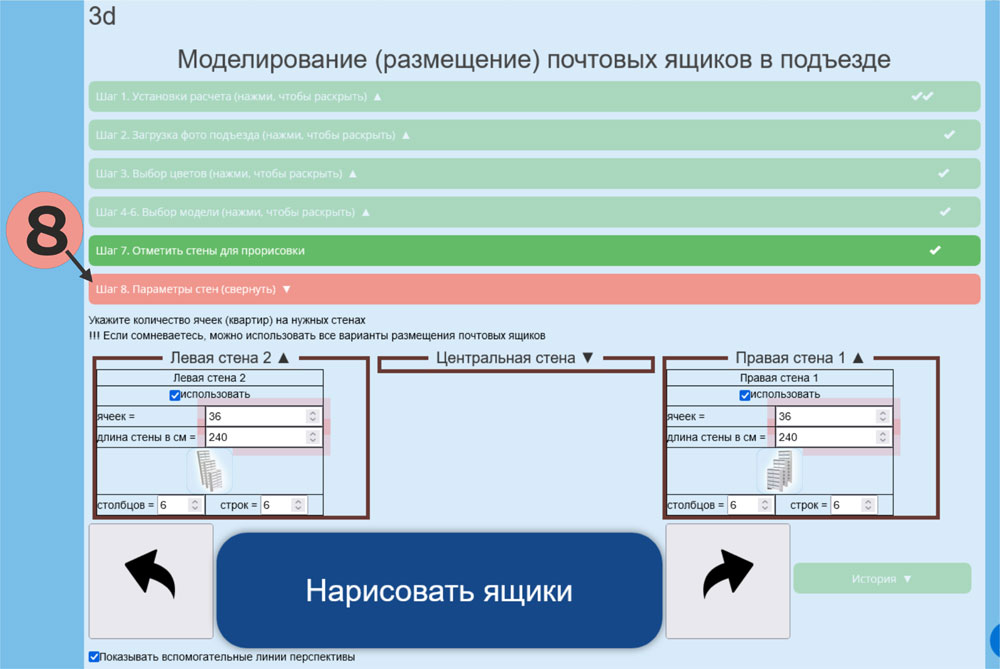
Шаг 8: Укажите параметры стен (количество ячеек (квартир) на нужных стенах).
!!! Если сомневаетесь, можно использовать все варианты размещения почтовых ящиков.
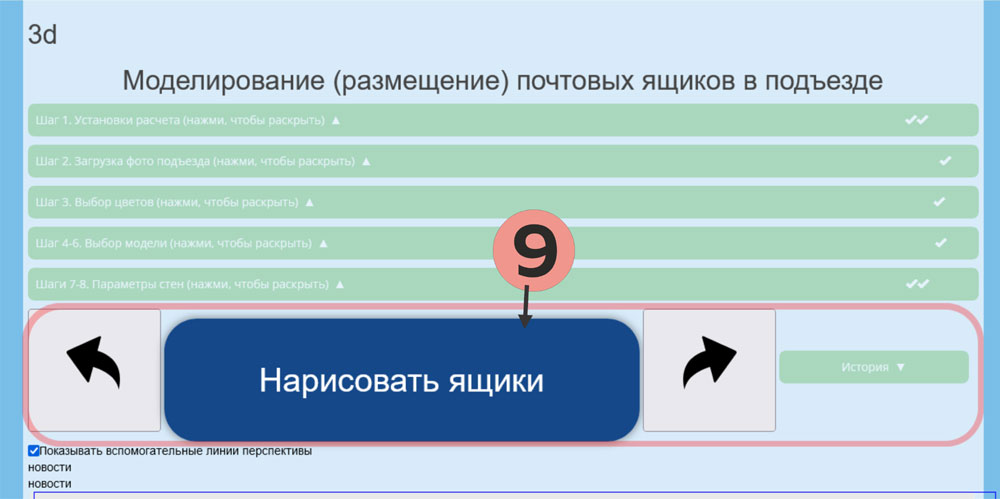
Шаг 9: Нажмите на кнопку "Нарисовать ящики",ниже появятся выбранные почтовые шкафы.
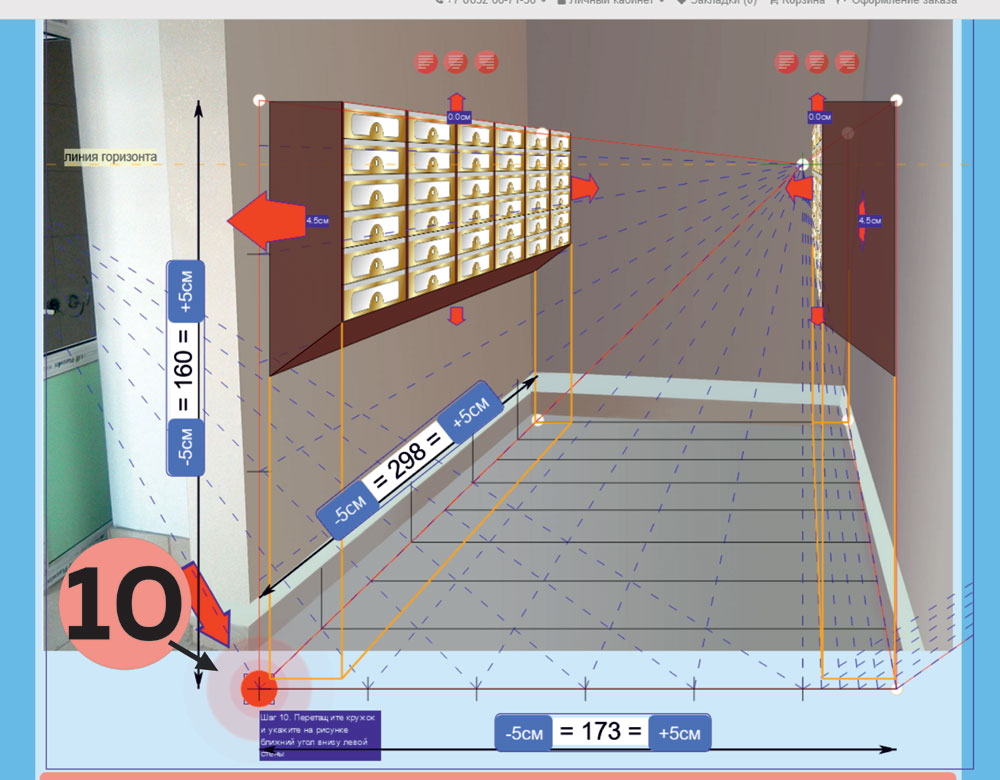
Шаг 10: Перетащите кружок и укажите на рисунке ближний угол внизу левой стены.
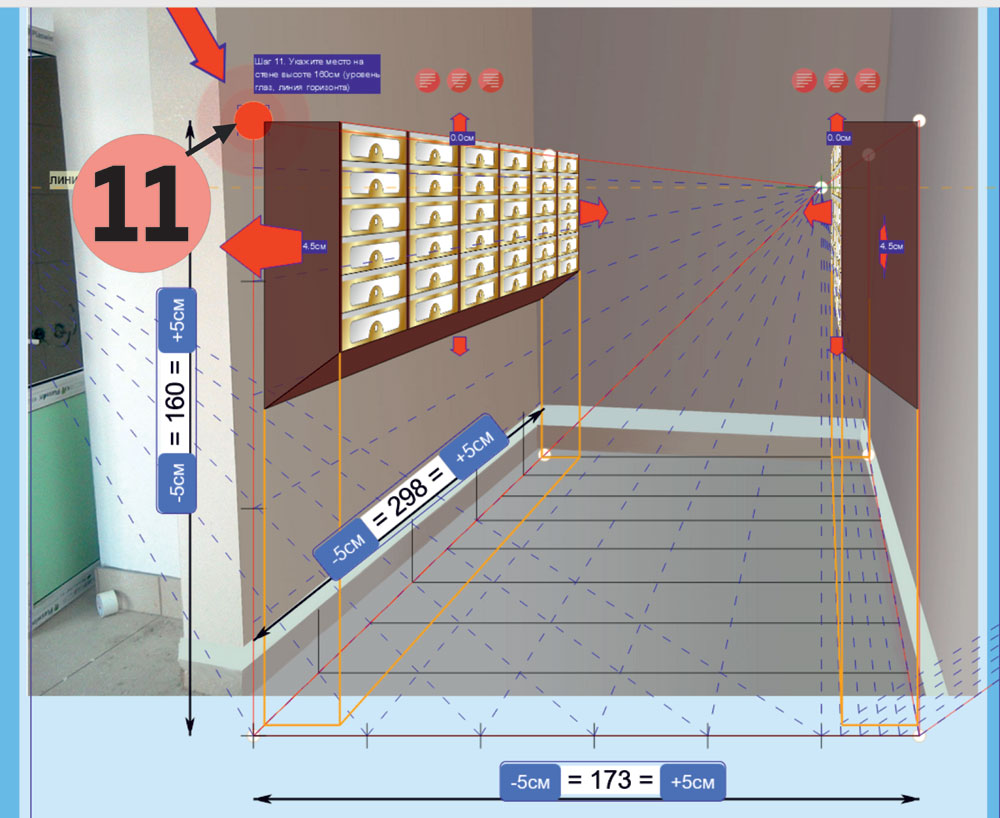
Шаг 11: Укажите место на стене высоте 160см (уровень глаз, линия горизонта).
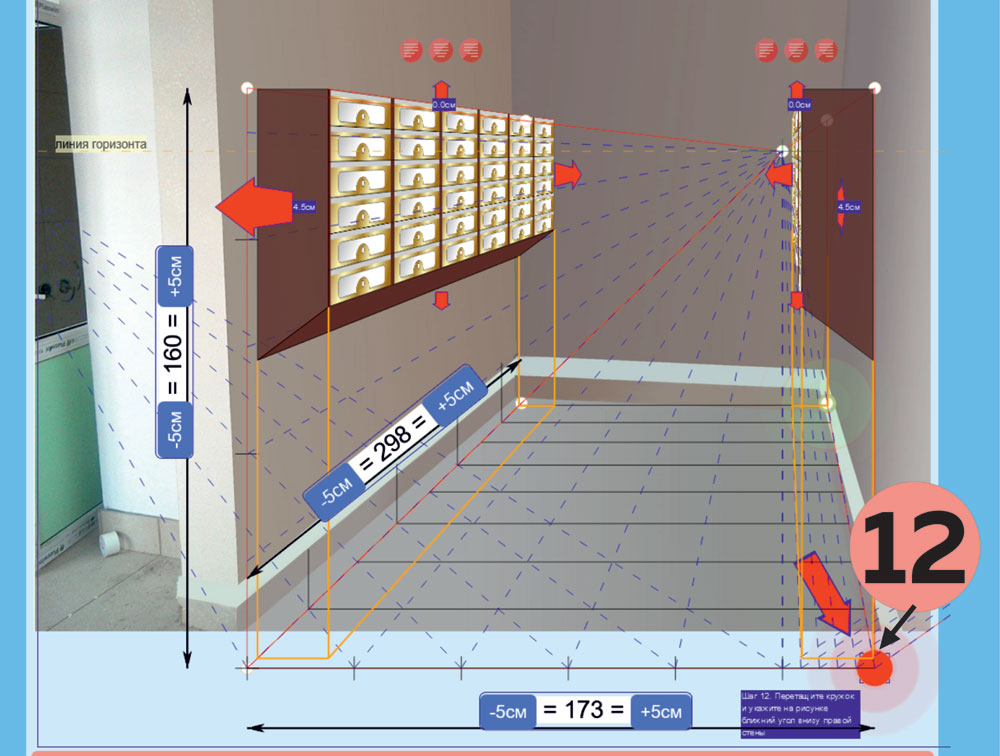
Шаг 12: Перетащите кружок и укажите на рисунке ближний угол внизу правой стены.
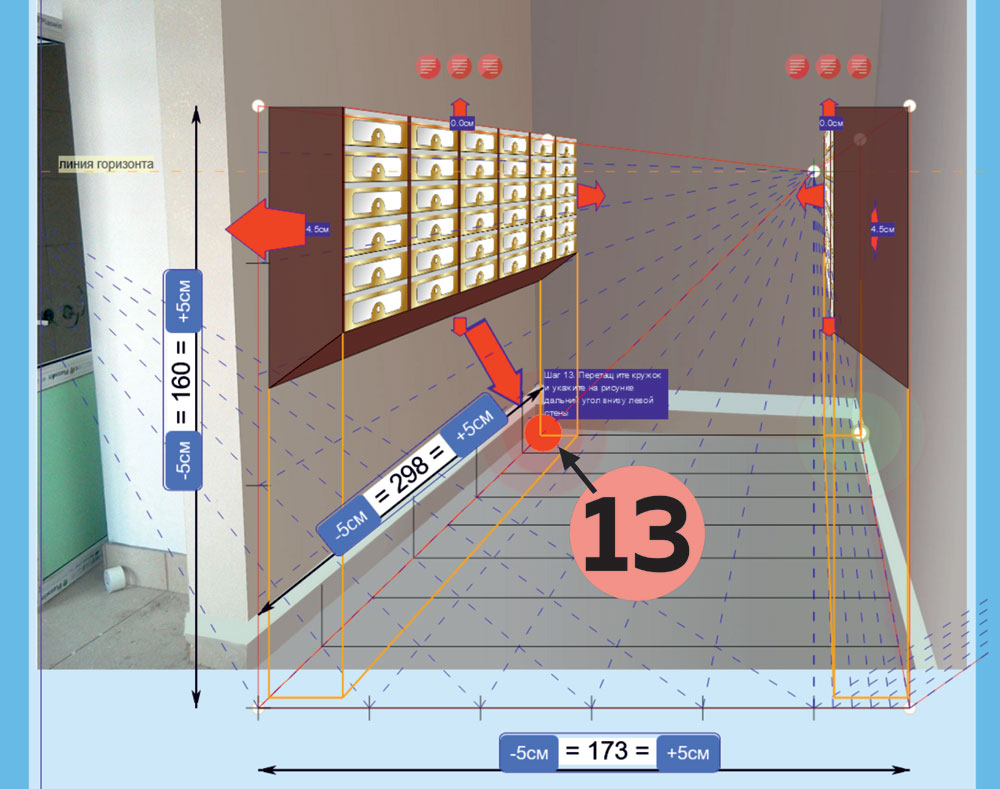
Шаг 13: Перетащите кружок и укажите на рисунке дальний угол внизу левой стены.
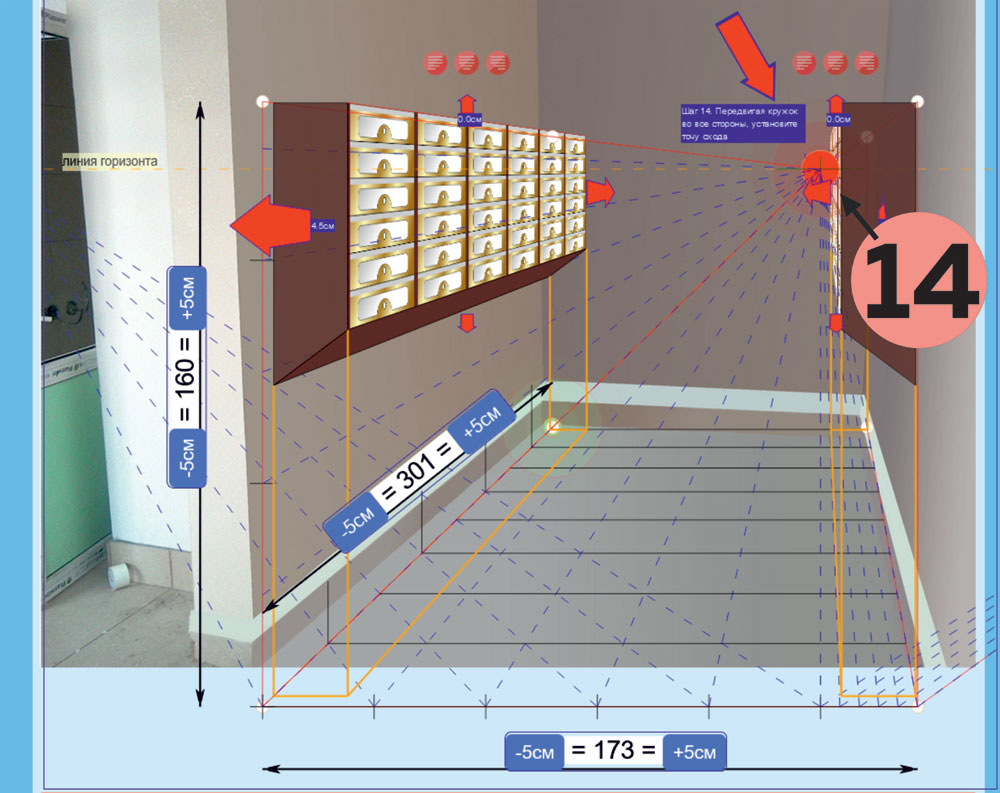
Шаг 14: Передвигая кружок во все стороны, установите точку схода.
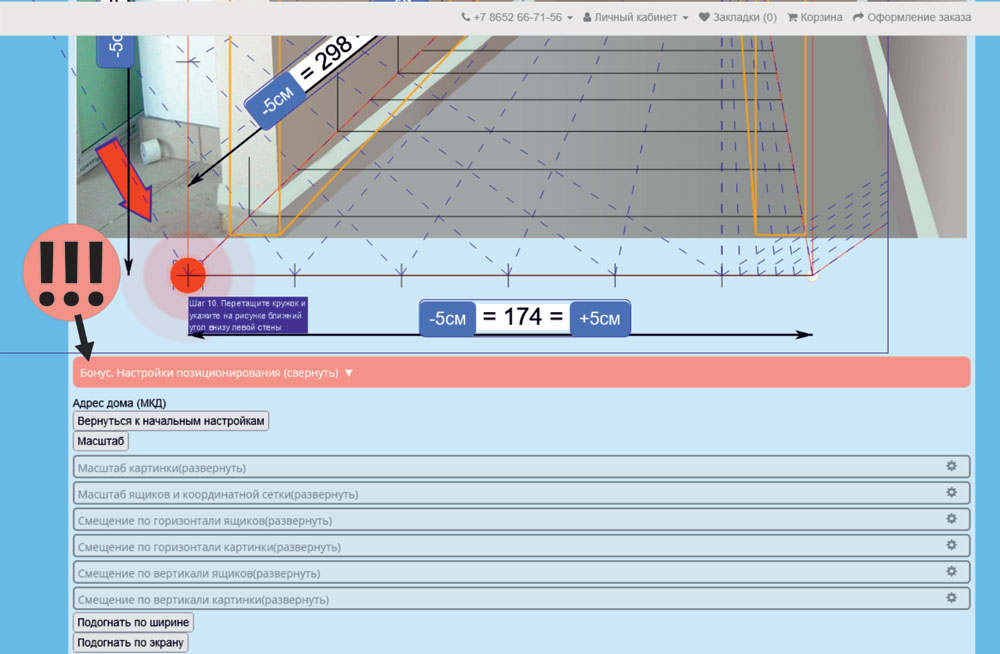
Бонус: В настройках позиционирования можете масштабировать картинку, ящики, смещать по горизонтали и вертикали, а также подогнать по ширине и по экрану.